Emoji e faccine di iPhone su Android
Gli utenti iPhone, grazie ad iMessage e a software scaricabili gratuitamente dall’AppStore, possono facilmente scambiarsi messaggi inserendo gli Emoji. Per chi ancora non conoscesse questi Emoji, ricordo brevemente che si tratta di una vasta raccolta di simboli e faccine che hanno il solo scopo di abbellire e rendere più simpatici i messaggi scambiati tra i vari utenti.
Non sono molto utili, forse, ma sono molto apprezzate da tutti gli utenti in possesso di un iPhone.
Su Android, purtroppo, gli Emoji non sono ancora nativamente supportati dal sistema operativo, per questo è necessario ricorrere a software di terze parti per poterli utilizzare.
Oggi, dunque, vedremo insieme come utilizzare facilmente gli Emoji anche su smartphone Android.
Emoji su Android
Per visualizzare gli Emoji su smartphone Android andremo ad utilizzare il programma Handcent SMS, disponibile gratuitamente sul Market. Ecco il link per scaricarlo:
1. Download Handcent SMS
2. Dopo aver scaricato il programma principale, ci servirà un plugin. Potete scaricarlo dal link seguente: download Handcent Emoji Plugin.
A questo punto avviate il programma Handcent su Android.
Tutti i vostri messaggi SMS saranno automaticamente importati in questo nuovo software, che potrete tranquillamente utilizzare per inviare e ricevere i normali SMS. In pratica si tratta di un’applicazione alternativa a quella classica di Android per i messaggi, con la differenza che questo software è molto più personalizzabile. Starà a voi scegliere quale programma utilizzare, se Handcent o quello nativo. Chiaramente, se utilizzate Handcent, disattivate le notifiche dall’applicazione nativa dei messaggi, altrimenti riceverete una doppia notifica per ogni SMS ricevuto.
Ora, se avete ricevuto messaggi SMS contenenti emoji da utenti iPhone, dovreste riuscire a visualizzarli senza problemi e senza fare ulteriori modifiche.
Inserire Emoji su Android
Se invece volete inviare un messaggio SMS contenente emoji, dovete seguire questi semplici passi:
Avviare Handcent e creare un messaggio
Digitare il testo

Trascinate verso l’alto la freccia bianca che si trova nella parte bassa del display

Selezionate l’icona con la faccina
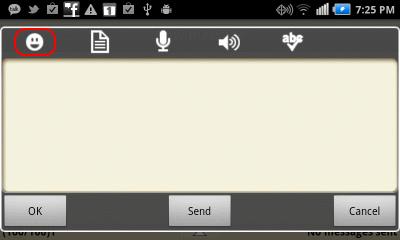
Selezionate la voce Emoji
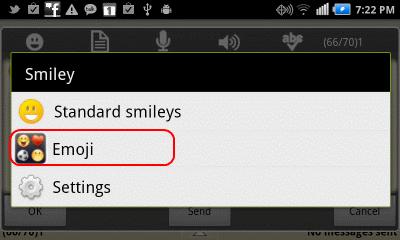
Scegliete il simbolo dalla ricca lista
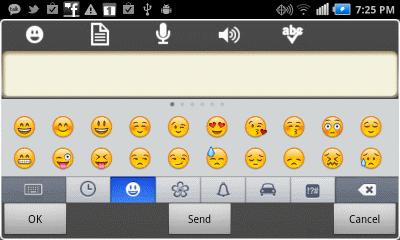
Tutto molto semplice ed efficace.
In questo modo potrete visualizzare ed inserire Emoji su Android. Il tutto è completamente gratuito.
Emoji Android
![Jailbreak team Taig aggiorna tool eseguire sblocco anche 8.4! Vediamo insieme guida come eseguirlo! [Aggiornato Vers. 2.2.0]](https://m2.paperblog.com/i/289/2898336/jailbreak-ios-84-il-team-taig-aggiorna-il-too-L-6f7Kho-175x130.png)






